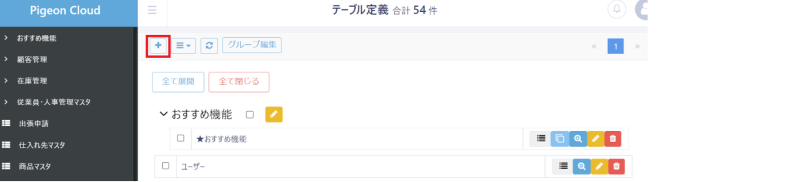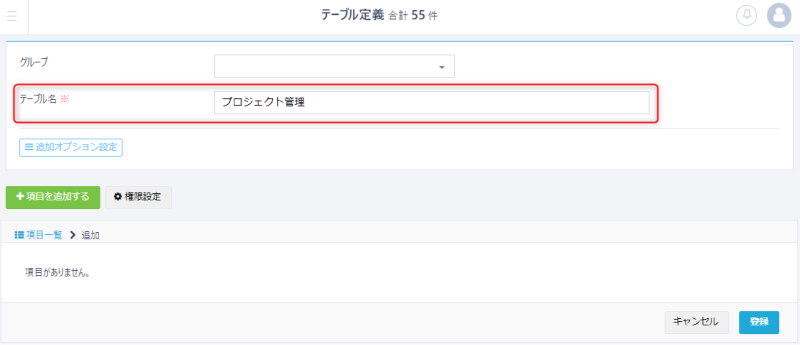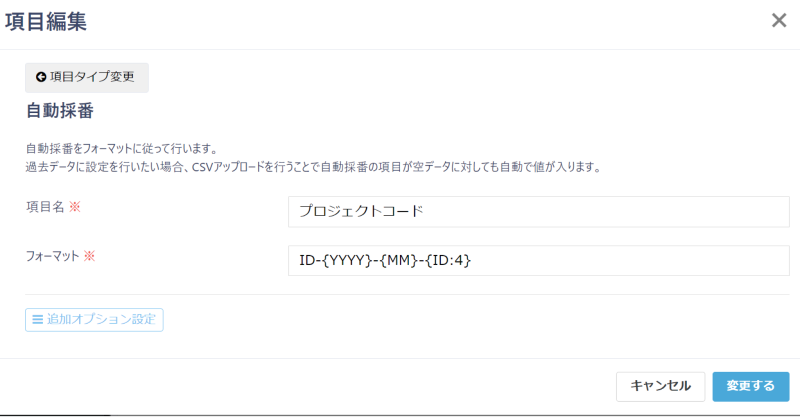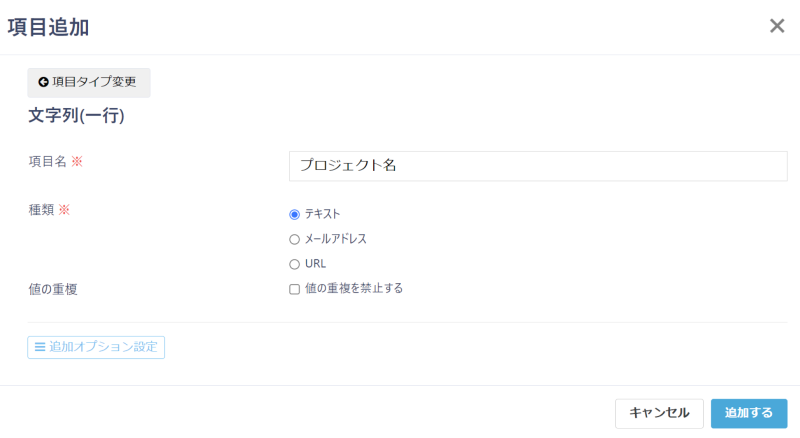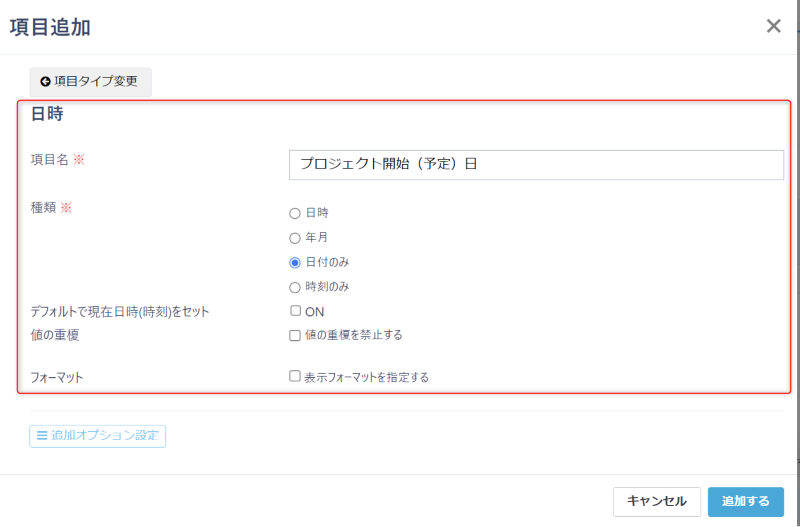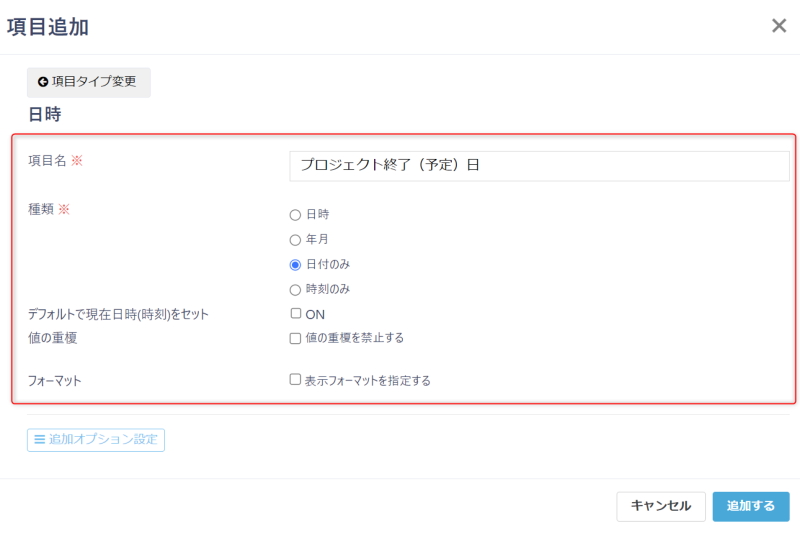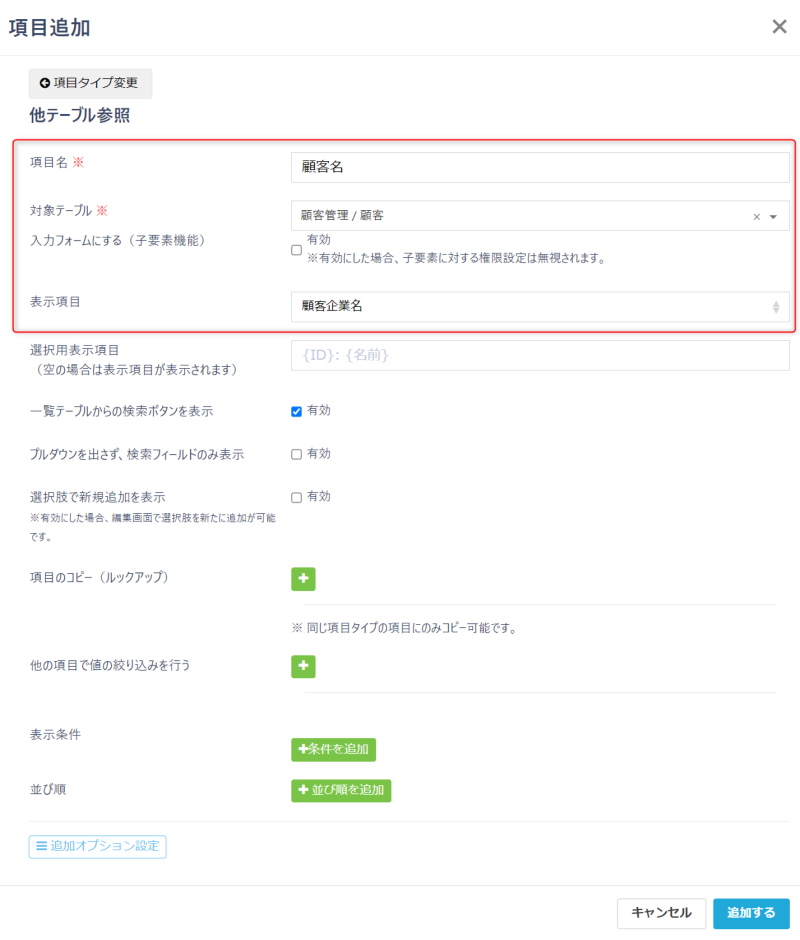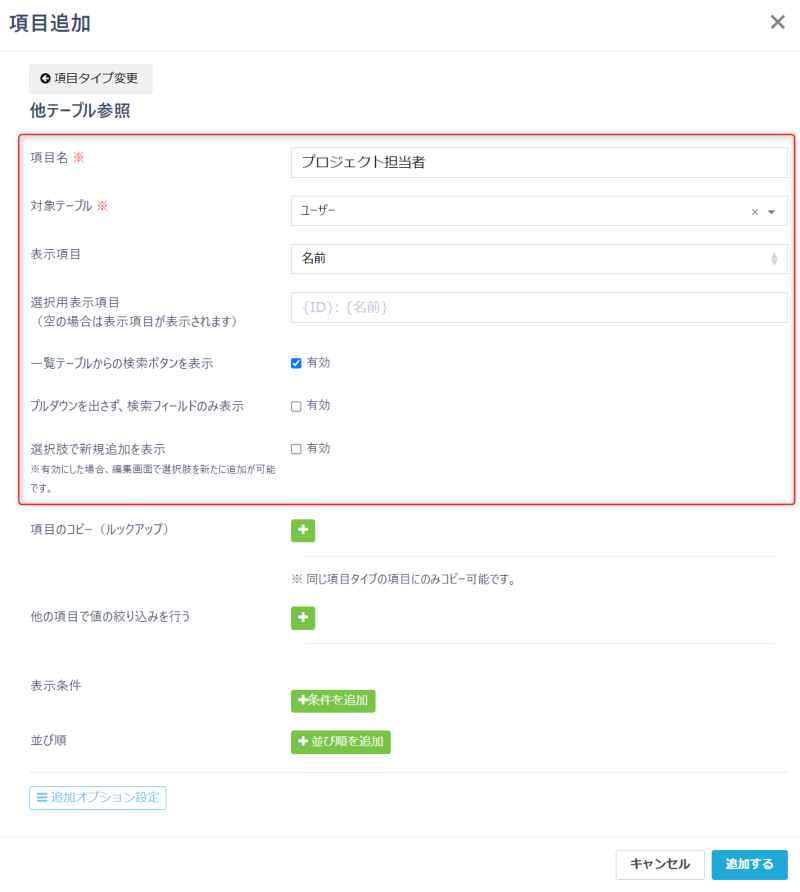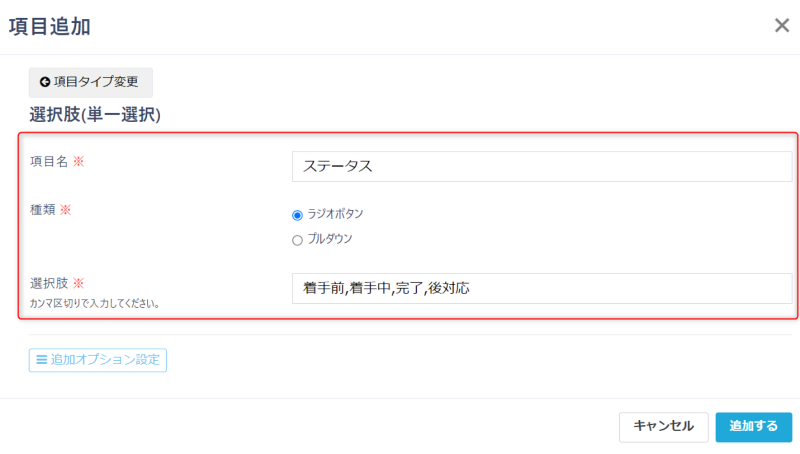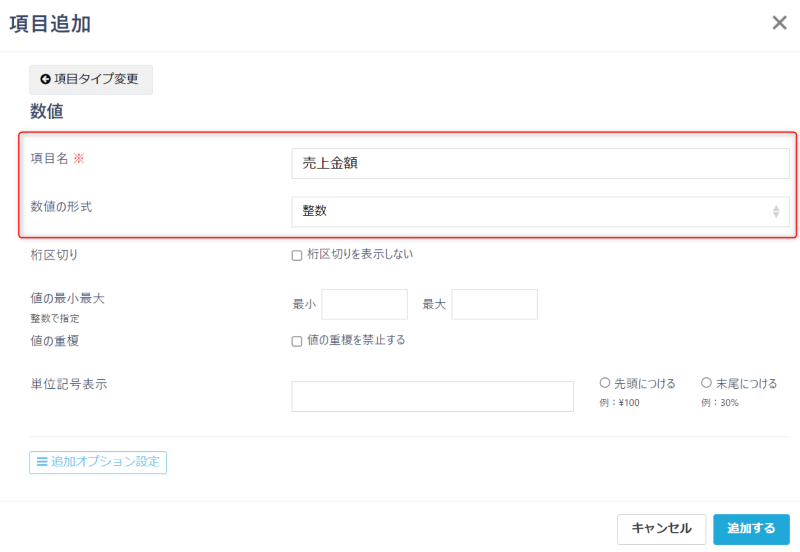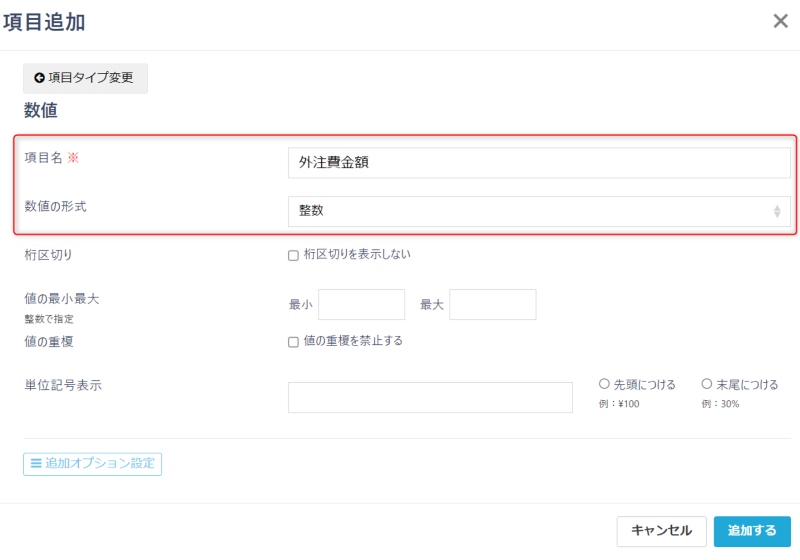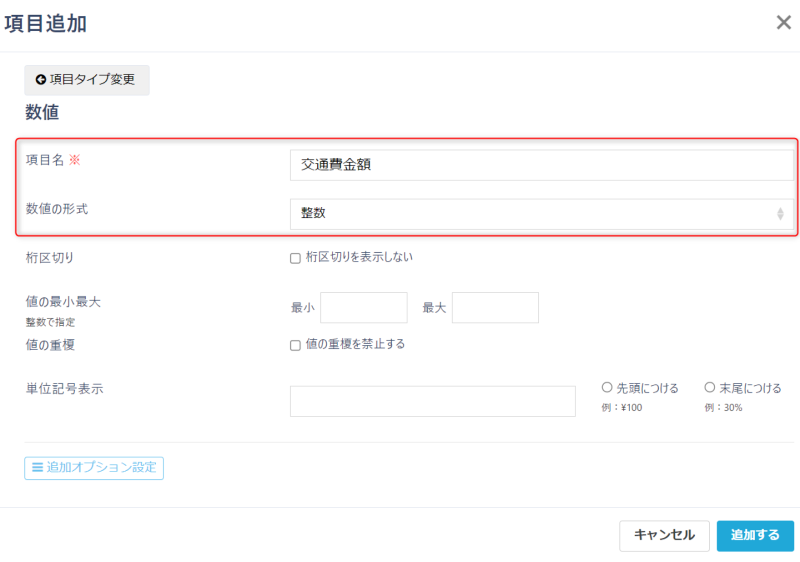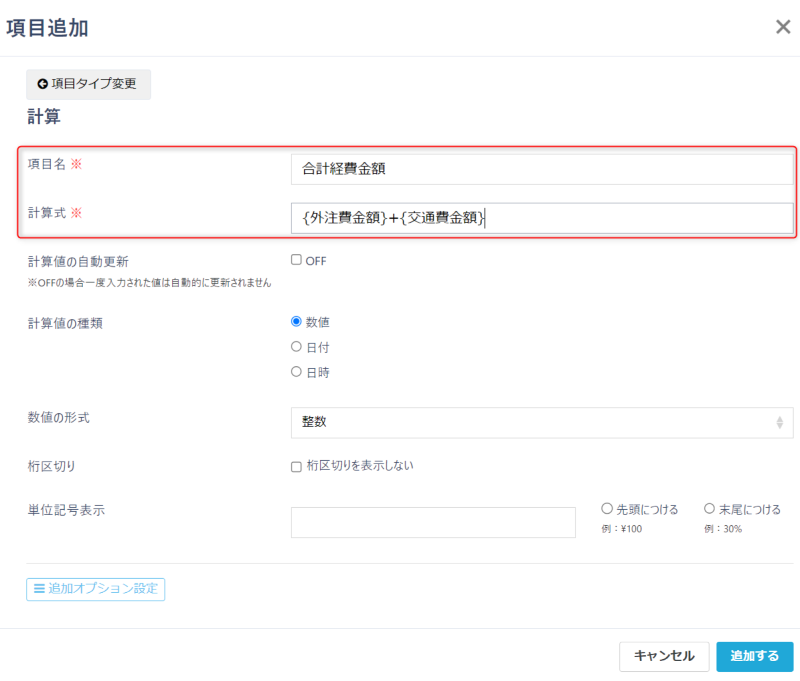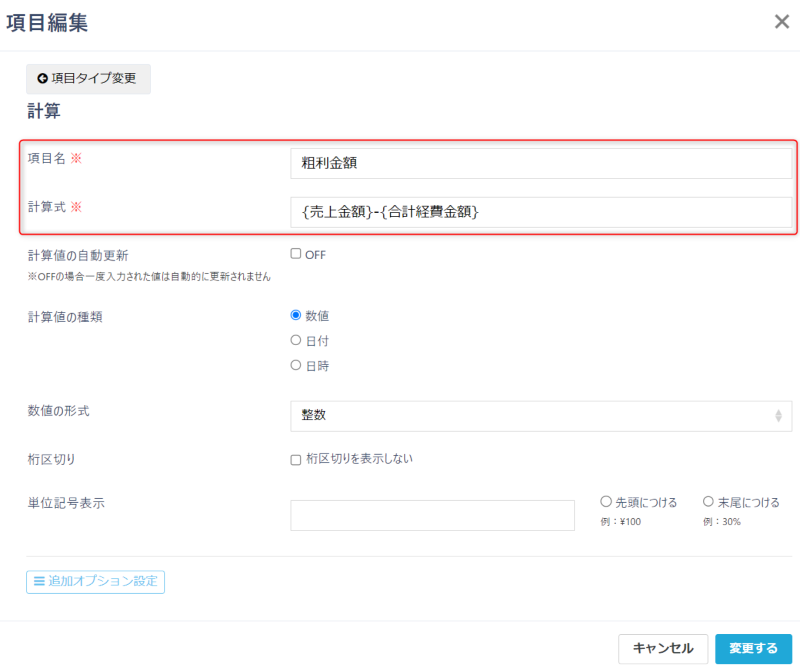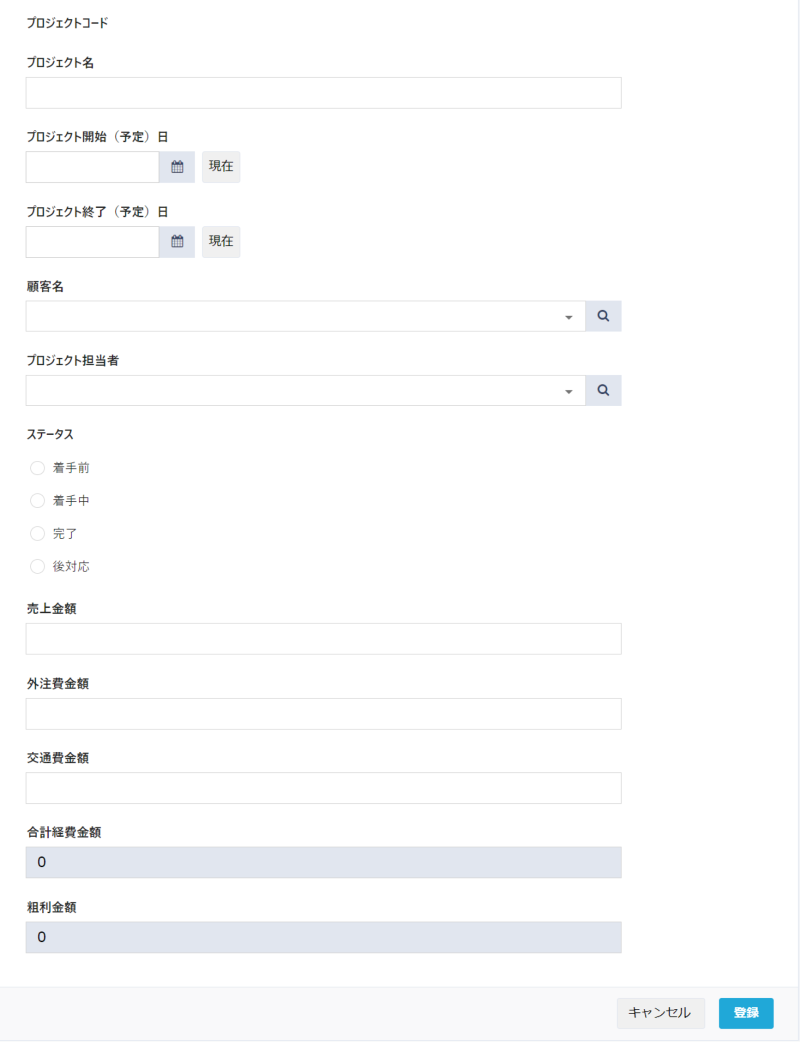CONTACT
お問い合わせ
ここでご紹介するのは、プロジェクトの内容や進捗状況、損益状況を管理するアプリです。
PigeonCloudでプロジェクト管理を行うことで、それぞれのプロジェクトの詳細や売上、費用などを記録
し、担当者や管理者等、離れていてもどこからでも状況把握することが可能です。
また、プロジェクトごとの売上、原価を把握することで、会社全体の損益管理に活かすことも可能です。
このページでは、PigeonCloudでプロジェクト損益管理用のテーブルを作成する方法についてご紹介します。
以下はあくまでサンプルであり、PigeonCloudを活用するイメージを持っていただくための例ですので、
入力テキスト等細かい点は運用に合わせて適宜変更いただいて問題ありません。